Sie können eine Bitmap-Datei oder ein Prozedur-Map verwenden, um den Parameter "Anisotropie" zu steuern. Das Map steuert die Form des anisotropischen Glanzlichts, ungefähr (jedoch nicht unbedingt) innerhalb des Bereichs, der vom Parameter "Hochglanz" angegeben wird. Schwarze und weiße Werte haben kaum Auswirkung. Maps mit einem hohen Anteil an Grauschattierungen, beispielsweise Rauschen oder Falloff, können sehr wirkungsvoll sein.
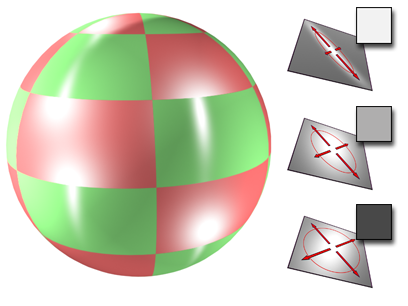
Mithilfe eines Anisotropie-Maps. Der Grad der Dehnung des Glanzlichts hängt von der Graustufe im Map ab.
Der Effekt beim Verwenden eines Anisotropie-Maps wird nur dann relativ augenfällig, wenn der Wert für "Glanzfarbenstärke" relativ hoch und der Wert für "Hochglanz" relativ niedrig ist.
Durch Reduzieren des Werts "Betrags" des Anisotropie-Maps im Rollout Maps wird der Effekt des Maps verringert und somit der Effekt des Anisotropiewerts im Rollout "Grundparameter" verstärkt. Bei einem "Betrag" von 0 wird das Map gar nicht verwendet.
Vorgehensweisen
So verwenden Sie ein Anisotropie-Map
- Klicken Sie auf die Map-Schaltfläche für Anisotropie.
3ds Max öffnet die Material-/Map-Übersicht.
- Wählen Sie einen Map-Typ aus der Liste, und klicken Sie auf "OK".
(Wenn Sie "Bitmap" als Map-Typ wählen, wird zunächst ein Dialogfeld von 3ds Max angezeigt, in dem Sie die Bilddatei wählen können.)
- Richten Sie das Map mithilfe der Map-Steuerelemente ein.
Sie können auch den ![]() Erweiterten Material-Editor für das Vernetzen eines Map-Knotens mit der Komponente "Anisotropie" verwenden.
Erweiterten Material-Editor für das Vernetzen eines Map-Knotens mit der Komponente "Anisotropie" verwenden.